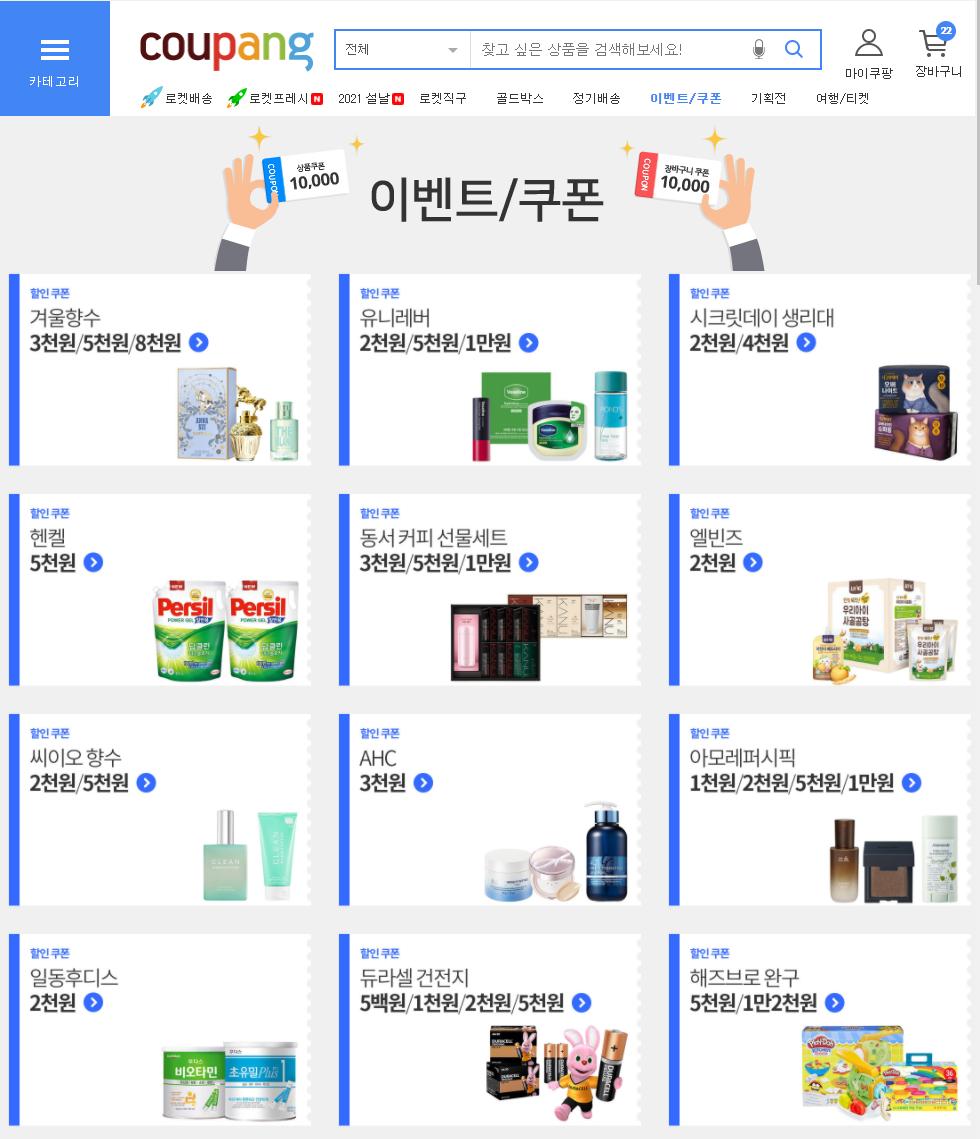예전 윈도우10에서는 Win+k 단축키를 눌러서 블루투스 장치목록을 바로 볼 수 있었는데!!
윈도우11에서 이게 없어지고
캐스트 라는 이상한 기능으로 바꿔놨다.
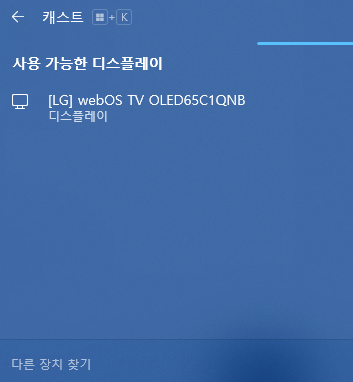
솔직히 까놓고,
잘 쓰던 기능을 왜 없애는데? 다른키로 이 기능 넣어주던가. 응?
블루투스 이어폰 연결 할 일이 많을까? 디스플레이 하나 더 연결 할 일이 많을까? 아닐걸?
마소 윈도우 이자식들 배가 불렀어.
윈도우는 독점이다 빼애애애애애액!!!
진정하고,
방법을 찾아봤더니 역시 전 세계 천재들이 이미 뭔가 준비해놨군.
그 첫번째 방법.
1. 바로가기 아이콘 직접 만들어서 단축키 지정하기
1) 바탕화면에서 마우스 우클릭 > 새로만들기 > 바로가기 클릭
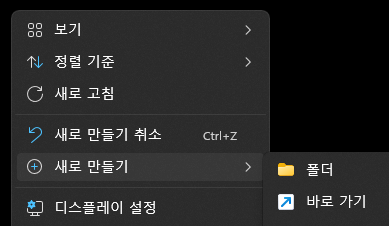
2) 팝업뜨면 항목위치란에 이렇게 입력 > 다음 클릭
%windir%\explorer.exe ms-settings:bluetooth
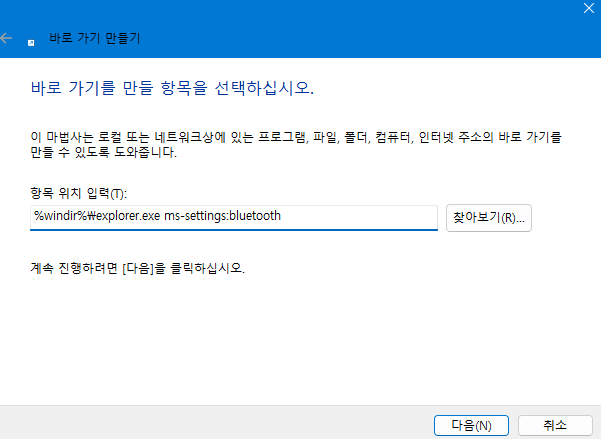
3) 바로가기 이름 아무거나 적고 > 마침 클릭
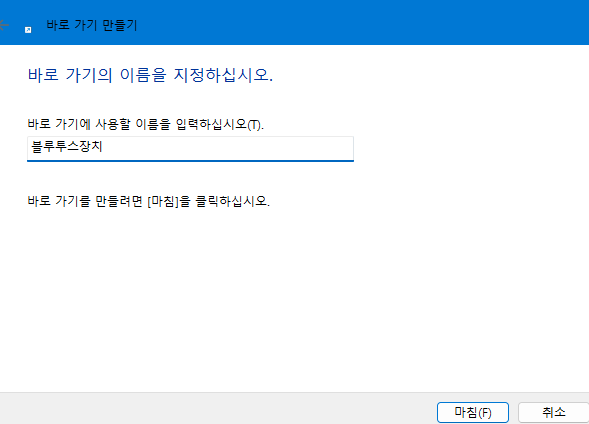
4) 생성된 아이콘을 클릭하면
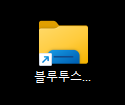
윈도우10에서 봤던 Bluetooth 및 장치 팝업이 똭 뜬다 ㅋㅋ
그럼 연결하고 싶은 장치오른쪽 점세게 클릭 하고 연결 클릭하면 연결 됨.
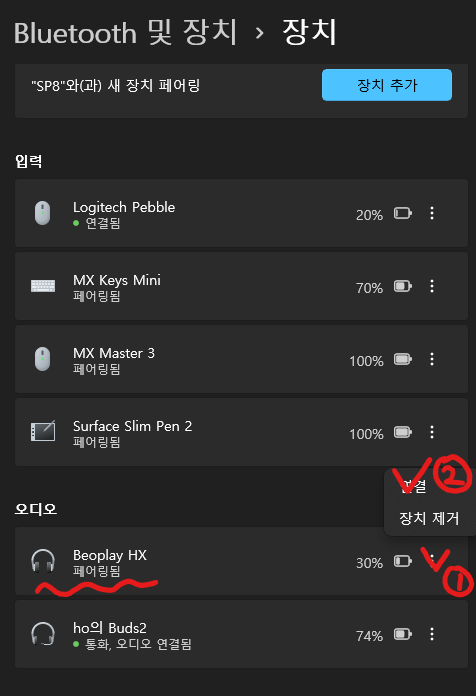
여기서 단축키를 만들 수 있는데!!
만든 아이콘에 마우스 우클릭 > 속성 클릭
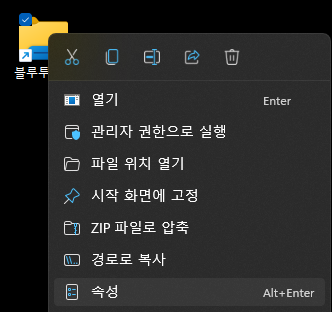
바로 가기 키 우측 공란에 원하는 단축키 입력
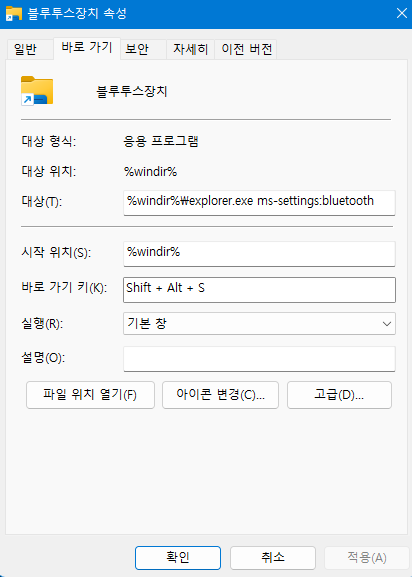
한가지 아쉬운 점이 있다면...
단축키로 사전에 지정한 블루투스 이어폰을 바로 연결하는 기능을 찾고싶은데 이건 아직 못 찾았다.
여튼 윈도우10 수준으로는 만들어 놨으니..
자 이제 잘 써 보자.
-끝-
ps. 구독 알림설정 좋아요 아시죠? ❤️🤞
-진짜 끝-
'메모장 > 생산성' 카테고리의 다른 글
| otter vs 클로바노트 (0) | 2022.12.13 |
|---|---|
| 원노트 사진위에 그리기, 필기, 주석 남기고 그 위에 텍스트 엔터치면 그린것들이 고정이 안되고 밀림 / 워드는 됨 (0) | 2022.10.06 |
| SCRCPY 무선 연결 방법 (0) | 2022.09.09 |
| 컴퓨터 버벅일때, 윈도우11 재설치 후, 기본세팅 프로세스 정리 (2) | 2022.09.08 |
| 윈도우11 C드라이브 논리용량 간단하게 확장하는 방법 (0) | 2022.08.31 |